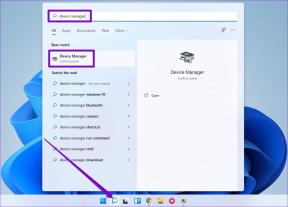ИОС 16.4: Пригушена трепћућа светла у видео снимцима на иПхоне-у, иПад-у и Мац-у
Мисцелланеа / / April 29, 2023
Док гледате садржај на платформама као што су ИоуТубе или Нетфлик, наићи ћете на видео записе који садрже трепћућа светла или стробоскопа у креативне сврхе. Али гледање таквих видео записа може донети више штете него користи за гледаоце који имају фотосензитивну епилепсију. Видео снимци са трепћућим светлима могу да изазову проблеме као што су главобоља, мучнина и поремећен вид.

Да би решио овај проблем, Аппле је увео нову функцију за кориснике иПхоне-а, иПад-а и Мац-а која им омогућава да аутоматски пригуше трепћућа светла када такви видео снимци почну да се репродукују. Показаћемо вам како да укључите ову функцију на различитим Аппле уређајима.
Пригушена трепћућа светла на иПхоне-у и иПад-у
Данас су мобилни уређаји углавном примарни извор потрошње садржаја. Дозволите нам да вам прво покажемо како да аутоматски пригушите трепћућа светла док гледате видео записе на вашем иПхоне-у и иПад-у. Имајте на уму да је ова функција представљена са иОС 16.4 и иПадОС 16.4. Дакле, пре него што кренете даље са корацима, предлажемо да ажурирате верзију софтвера вашег уређаја.
Кораци остају исти за иПхоне и иПад.
Корак 1: Отворите апликацију Подешавања на свом иПхоне-у или иПад-у.

Корак 2: Померите се мало надоле и додирните Генерал.

Корак 3: Додирните Ажурирање софтвера.

4. корак: Ако је ажурирање доступно, преузмите га и инсталирајте.
Када се инсталација заврши, ево како можете да омогућите пригушена трепћућа светла на вашем иПхоне-у или иПад-у. Кораци остају исти за обе платформе.
Корак 1: Отворите апликацију Подешавања на свом иПхоне-у или иПад-у.

Корак 2: Померите се надоле и додирните Приступачност.

Корак 3: Додирните Мотион са листе опција.

4. корак: Додирните прекидач поред Пригушена трепћућа светла.

Поред коришћења ове функције током репродукције видео записа, такође можете поставите ограничења апликација на вашем иПхоне-у и иПад-у како би се спречила прекомерна потрошња медија.
Пригушена трепћућа светла на Мац-у
Ако користите већину видео записа са свог Мац-а, можете омогућити функцију да аутоматски пригуши трепћуће светла у видео записима. Имајте на уму да ваш Мац треба да ради на мацОС Монтереи 13.3 или новијој да бисте користили ову функцију. Ево како да проверите и инсталирате исто.
Корак 1: Притисните тастерску пречицу Цомманд + размак да бисте отворили Спотлигхт Сеарцх, откуцајте Подешавања система, и притисните Ретурн.

Корак 2: Кликните на Генерал у левом менију.

Корак 3: Кликните на Ажурирање софтвера.

4. корак: Ако је ажурирање доступно, преузмите га и инсталирајте на свој Мац.
Када се инсталација заврши, ево како можете да пригушите трепћућа светла док гледате видео записе на свом Мац-у.
Корак 1: Притисните тастерску пречицу Цомманд + размак да бисте отворили Спотлигхт Сеарцх, откуцајте Подешавања система, и притисните Ретурн.

Корак 2: Померите се надоле и кликните на Приступачност са леве бочне траке.

Корак 3: Изаберите Дисплаи са листе опција.

4. корак: Кликните на прекидач поред Пригушена трепћућа светла да бисте га укључили.

Након што почнете да пуштате видео, екран ће аутоматски почети да се затамњује.
Не препоручује се гледање видео садржаја који укључује светлосне ефекте стробоскопа, посебно за децу. Можете користити Функција времена екрана на Мац-у за праћење и ограничавање потрошње садржаја.
Пригушена трепћућа светла на Аппле ТВ-у
Аппле је такође представио ову функцију за кориснике Аппле ТВ-а. Ако сте љубитељ филмова, сигурно сте наишли на филмове попут Ентер Тхе Воид, који садржи јаке стробоскопе светлосне ефекте (то је само Гаспар Ное за вас). Дакле, ако желите да смањите светлосне ефекте стробоскопа, можете да укључите функцију на свом Аппле ТВ-у. Пре тога, уверите се да користите твОС 16.4 или новији.
Корак 1: Отворите Подешавања на свом Аппле ТВ-у.

Корак 2: Померите се надоле и изаберите Систем.

Корак 3: Изаберите Ажурирања софтвера.

4. корак: Изаберите Ажурирај софтвер.

5. корак: Ако је ажурирање доступно, преузмите га и инсталирајте.
Након што је инсталација завршена, ево како можете аутоматски пригушити трепћућа светла у видео записима на вашем Аппле ТВ-у или Аппле ТВ 4К.
Корак 1: Отворите Подешавања на свом Аппле ТВ-у.

Корак 2: Померите се надоле и изаберите Приступачност.

Корак 3: Изаберите Мотион са листе опција.

4. корак: Изаберите Пригушена трепћућа светла да бисте омогућили функцију.

Сачувајте своје очи
Ово је одличан корак од Аппле-а да укључи опцију аутоматског пригушивања трепћућих светла на различитим уређајима. Постоји много више функција приступачности за оне који пате од оштећења вида. На пример, можете инвертујте боје екрана или слике на вашем иПхоне-у да бисте избегли штетне ефекте продужене употребе уређаја. Препоручујемо вам да уравнотежите време коришћења уређаја током свакодневне употребе.
Последњи пут ажурирано 11. априла 2023
Горњи чланак може садржати партнерске везе које помажу у подршци Гуидинг Тецх. Међутим, то не утиче на наш уреднички интегритет. Садржај остаје непристрасан и аутентичан.
ДА ЛИ СИ ЗНАО
иПхоне 5с је један од најпопуларнијих Аппле телефона, са више од 70 милиона продатих јединица од 2013.
Написао
Паурусх Цхаудхари
Демистификација света технологије на најједноставнији начин и решавање свакодневних проблема у вези са паметним телефонима, лаптоповима, телевизорима и платформама за стримовање садржаја.